Synchronizace atributů pro pracovní postupy životního cyklu
Pracovní postupy obsahují konkrétní úlohy, které se můžou automaticky spouštět pro uživatele na základě zadaných podmínek spuštění. Automatické plánování pracovních postupů je podporováno na základě atributů uživatele employeeHireDate a employeeLeaveDateTime v Microsoft Entra ID.
Aby bylo možné plně využívat pracovní postupy životního cyklu, mělo by být zřizování uživatelů automatizované a plánování relevantních atributů by se mělo synchronizovat.
Plánování relevantních atributů
V následující tabulce jsou uvedeny relevantní atributy plánování (trigger) a podporované metody synchronizace.
| Atribut | Typ | Podporováno v příchozím zřizování hr | Podpora v synchronizaci cloudu Microsoft Entra Připojení | Podpora v Microsoft Entra Připojení Sync |
|---|---|---|---|---|
| employeeHireDate | DateTimeOffset | Ano | Ano | Yes |
| employeeLeaveDateTime | DateTimeOffset | Ano | Ano | Ano |
Poznámka:
Ruční nastavení employeeLeaveDateTime pro uživatele jen v cloudu vyžaduje zvláštní oprávnění. Další informace najdete v tématu: Konfigurace vlastnosti employeeLeaveDateTime pro uživatele
Tento dokument vysvětluje, jak nastavit synchronizaci z místní synchronizace Microsoft Entra Připojení cloudu nebo Připojení Microsoft Entra pro požadované atributy.
Poznámka:
Ve službě Active Directory neexistuje žádný odpovídající atribut EmployeeHireDate ani EmployeeLeaveDateTime. Pokud synchronizujete z místní služby AD, budete muset v AD identifikovat atribut, který se dá použít. Tento atribut musí být řetězec.
Principy formátování EmployeeHireDate a EmployeeLeaveDateTime
EmployeeHireDate a EmployeeLeaveDateTime obsahují data a časy, které musí být formátovány určitým způsobem. To znamená, že možná budete muset použít výraz k převodu hodnoty vašeho zdrojového atributu na formát EmployeeHireDate nebo EmployeeLeaveDateTime přijímá. Následující tabulka popisuje očekávaný formát a poskytuje ukázkový výraz o tom, jak převést hodnoty.
| Scénář | Výraz/formát | Cíl | Další informace |
|---|---|---|---|
| Zřizování uživatelů služby Active Directory v aplikaci Workday | FormatDateTime([StatusHireDate], ;"yyyy-MM-ddzzz", "yyyyMMddHHmmss.fZ") | Atribut řetězce místní služby AD | Mapování atributů pro Workday |
| SuccessFactors to Active Directory User Provisioning | FormatDateTime([endDate], ,"M/d/yyyy hh:mm:ss tt";"yyyyMDDDHmmss.fZ") | Atribut řetězce místní služby AD | Mapování atributů pro faktory úspěchu SAP |
| Vlastní import do služby Active Directory | Musí být ve formátu yyyyMMddHHmmss.fZ. | Atribut řetězce místní služby AD | Mapování atributů pro jakýkoli jiný systém záznamů |
| Uživatelské rozhraní API Microsoft Graphu | Musí být ve formátu "RRRR-MM-DDThh:mm:ssZ" | EmployeeHireDate a EmployeeLeaveDateTime | |
| Aplikace Workday pro zřizování uživatelů Microsoft Entra | Může použít přímé mapování. Není potřeba žádný výraz, ale lze ho použít k úpravě časové části EmployeeHireDate a EmployeeLeaveDateTime. | EmployeeHireDate a EmployeeLeaveDateTime | |
| SuccessFactors pro zřizování uživatelů Microsoft Entra | Může použít přímé mapování. Není potřeba žádný výraz, ale lze ho použít k úpravě časové části EmployeeHireDate a EmployeeLeaveDateTime. | EmployeeHireDate a EmployeeLeaveDateTime |
Další informace o výrazech naleznete v tématu Referenční informace k zápisu výrazů pro mapování atributů v Microsoft Entra ID.
Příklady výrazů v tabulce používají endDate pro SAP a StatusHireDate for Workday. Můžete se ale rozhodnout používat různé atributy.
Můžete například použít StatusContinuousFirstDayOfWork místo StatusHireDate pro Workday. V tomto případě by váš výraz byl:
FormatDateTime([StatusContinuousFirstDayOfWork], , "yyyy-MM-ddzzz", "yyyyMMddHHmmss.fZ")
Následující tabulka obsahuje seznam navrhovaných atributů a jejich doporučení pro scénáře.
| Atribut HR | HR System | Scénář | Atribut Microsoft Entra |
|---|---|---|---|
| StatusHireDate | Workday | Truhlářské | EmployeeHireDate |
| StatusContinuousFirstDayOfWork | Workday | Truhlářské | EmployeeHireDate |
| StatusDateEnteredWorkforce | Workday | Truhlářské | EmployeeHireDate |
| StatusOriginalHireDate | Workday | Truhlářské | EmployeeHireDate |
| StatusEndEmploymentDate | Workday | Leaver | EmployeeLeaveDateTime |
| StatusResignationDate | Workday | Leaver | EmployeeLeaveDateTime |
| StatusRetirementDate | Workday | Leaver | EmployeeLeaveDateTime |
| StatusTerminationDate | Workday | Leaver | EmployeeLeaveDateTime |
| startDate | SAP SF | Truhlářské | EmployeeHireDate |
| firstDateWorked | SAP SF | Truhlářské | EmployeeHireDate |
| lastDateWorked | SAP SF | Leaver | EmployeeLeaveDateTime |
| endDate | SAP SF | Leaver | EmployeeLeaveDateTime |
Další atributy najdete v referenčních informacích k atributům Workday a odkaz na atributy SAP SuccessFactors.
Důležitost času
Pokud chcete zajistit přesnost načasování plánovaných pracovních postupů, je důležité zvážit:
- Časová část atributu musí být nastavena odpovídajícím způsobem, například
employeeHireDateby měla mít čas na začátku dne, například 1:00 nebo 5:00 aemployeeLeaveDateTimeměl by mít čas na konci dne, například 9:00 nebo 11PM. - Pracovní postupy nebudou spuštěny dříve než čas zadaný v atributu, ale plán tenanta (výchozí 3h) může zpozdit spuštění pracovního postupu. Pokud například nastavíte
employeeHireDatehodnotu 8AM, ale plán tenanta se nespustí do 9:00, pracovní postup se do té doby nezpracuje. Pokud začíná nový pronájem od 8:00, měli byste nastavit čas na něco jako (počáteční čas – plán tenanta), aby se zajistilo, že se spustí před příchodem zaměstnance. - Doporučujeme, abyste při použití dočasného přístupu (TAP) nastavili maximální životnost na 24 hodin. Tím zajistíte, že po odeslání zaměstnanci, který může být v jiném časovém pásmu, nevypršela platnost klepnutí. Další informace naleznete v tématu Konfigurace dočasného přístupu pass in Microsoft Entra ID pro registraci metod ověřování bez hesla.
- Při importu dat byste měli vědět, jestli a jak zdroj poskytuje uživatelům informace o časovém pásmu, aby mohli potenciálně provádět úpravy, aby se zajistila přesnost časování.
Vytvoření vlastního pravidla synchronizace v Microsoft Entra Připojení cloudové synchronizaci pro EmployeeHireDate
Následující kroky vás provedou vytvořením synchronizačního pravidla pomocí cloudové synchronizace.
- V Centru pro správu Microsoft Entra přejděte na >hybridní správu>Microsoft Entra Připojení.
- Vyberte Spravovat synchronizaci cloudu Microsoft Entra Připojení.
- V části Konfigurace vyberte konfiguraci.
- Kliknutím můžete upravit mapování. Tento odkaz otevře obrazovku mapování atributů.
- Vyberte Přidat atribut.
- Vyplňte následující informace:
- Typ mapování: Přímý
- Atribut zdroje: msDS-cloudExtensionAttribute1
- Výchozí hodnota: Ponechte prázdné
- Cílový atribut: employeeHireDate
- Použít toto mapování: Vždy
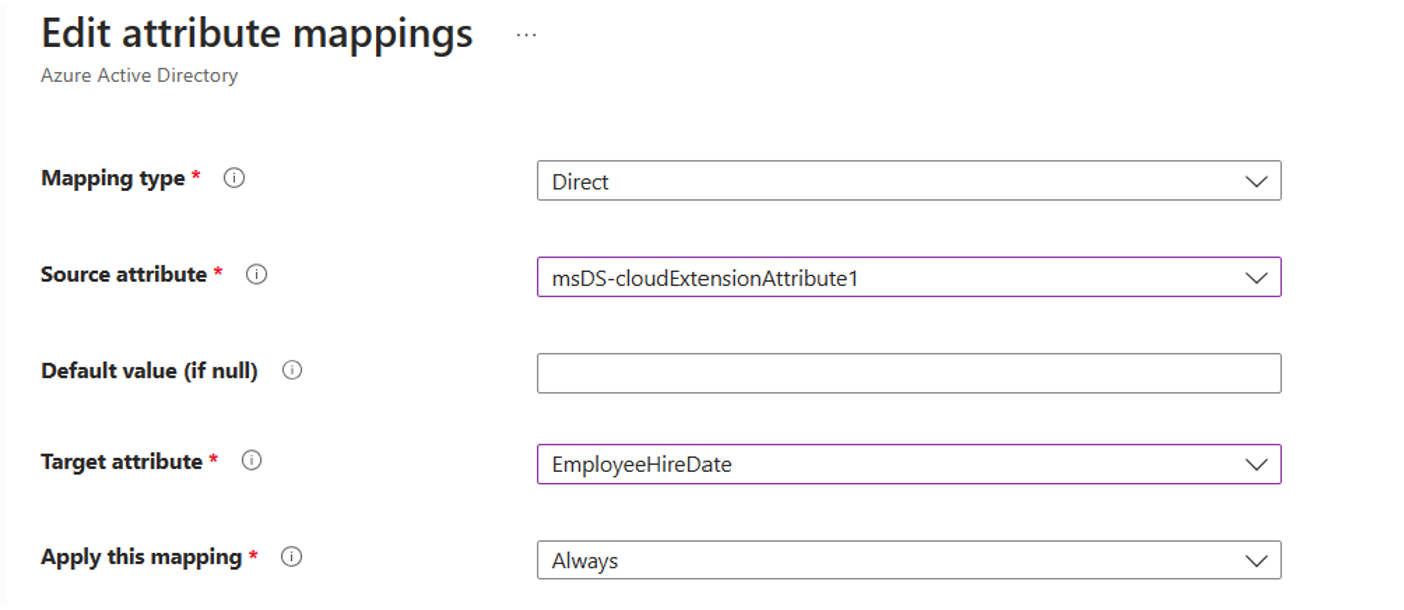
- Vyberte Použít.
- Zpět na obrazovce Mapování atributů byste měli vidět nové mapování atributů.
- Vyberte Uložit schéma.
Další informace o atributech naleznete v tématu Mapování atributů v Microsoft Entra Připojení cloud synchronizace.
Vytvoření vlastního pravidla synchronizace v Microsoft Entra Připojení for EmployeeHireDate
Následující příklad vás provede nastavením vlastního synchronizačního pravidla, které synchronizuje atribut Active Directory s atributem employeeHireDate v Microsoft Entra ID.
- Otevřete okno PowerShellu jako správce a spusťte
Set-ADSyncScheduler -SyncCycleEnabled $falseho a zakažte plánovač. - Přejděte na Start\Microsoft Entra Připojení\ a otevřete Editor synchronizačních pravidel.
- Ujistěte se, že je směr v horní části nastavený na Příchozí.
- Vyberte položku Přidat pravidlo.
- Na obrazovce Vytvořit příchozí synchronizační pravidlo zadejte následující informace a vyberte Další.
- Jméno: In from AD - EmployeeHireDate
- systém Připojení: contoso.com
- Připojení typ systémového objektu: uživatel
- Typ objektu Metaverse: person
- Priorita: 20
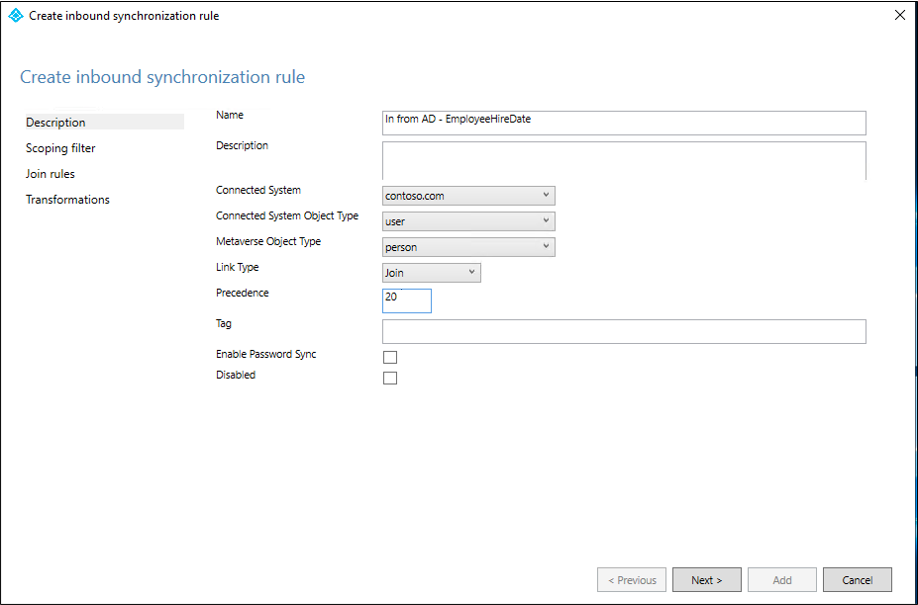
- Na obrazovce Filtr oborů vyberte Další.
- Na obrazovce Pravidla připojení vyberte Další.
- Na obrazovce Transformace v části Přidat transformace zadejte následující informace.
- FlowType: Direct
- Cílový atribut: employeeHireDate
- Zdroj: msDS-cloudExtensionAttribute1
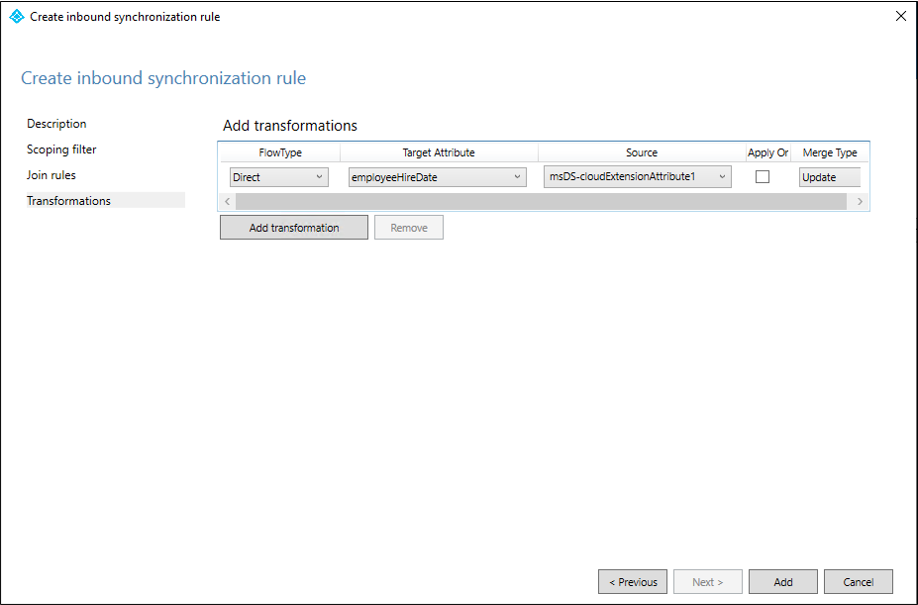
- Vyberte Přidat.
- V editoru synchronizačních pravidel se ujistěte, že je směr v horní části nastavený na Odchozí.
- Vyberte položku Přidat pravidlo.
- Na obrazovce Vytvořit pravidlo odchozí synchronizace zadejte následující informace a vyberte Další.
- Název: Out to Microsoft Entra ID - EmployeeHireDate
- systém Připojení: <váš tenant>
- Připojení typ systémového objektu: uživatel
- Typ objektu Metaverse: person
- Priorita: 21
- Na obrazovce Filtr oborů vyberte Další.
- Na obrazovce Pravidla připojení vyberte Další.
- Na obrazovce Transformace v části Přidat transformace zadejte následující informace.
- FlowType: Direct
- Cílový atribut: employeeHireDate
- Zdroj: employeeHireDate
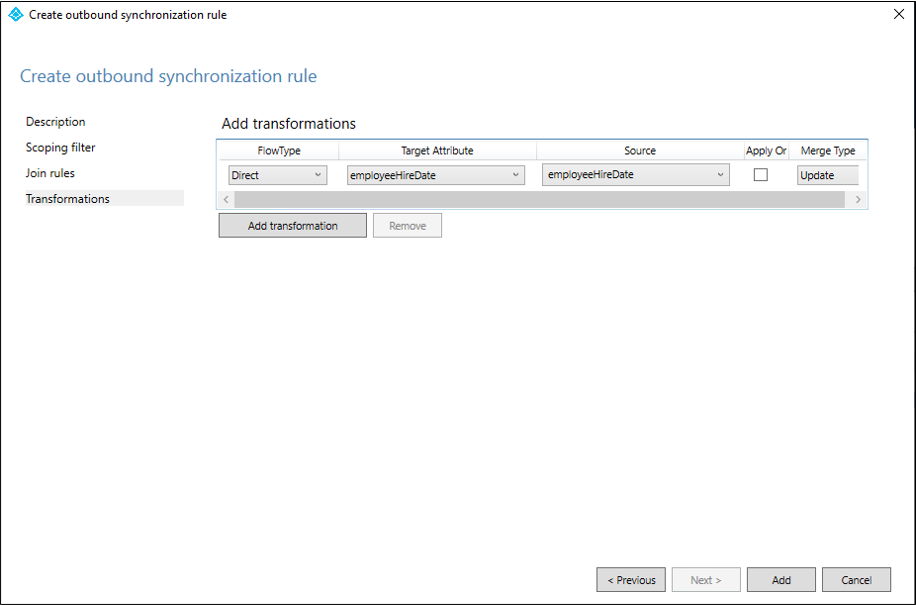
- Vyberte Přidat.
- Zavřete editor synchronizačních pravidel.
- Znovu povolte plánovač spuštěním
Set-ADSyncScheduler -SyncCycleEnabled $truepříkazu .
Poznámka:
- msDS-cloudExtensionAttribute1 je ukázkový zdroj.
- Počínaje verzí Microsoft Entra Připojení 2.0.3.0
employeeHireDatese přidá do výchozího pravidla Out to Microsoft Entra ID, takže kroky 10–16 se nevyžadují. - Počínaje verzí Microsoft Entra Připojení 2.1.19.0
employeeLeaveDateTimese přidá do výchozího pravidla Out to Microsoft Entra ID, takže kroky 10–16 se nevyžadují.
Další informace naleznete v tématu Přizpůsobení synchronizačního pravidla a provedení změny výchozí konfigurace.
Úprava mapování atributů v aplikaci zřizování
Jakmile nastavíte aplikaci pro zřizování, budete moct upravit mapování atributů. Po vytvoření aplikace získáte seznam výchozích mapování mezi hrm a službou Active Directory. Odtud můžete buď upravit existující mapování, nebo přidat nové mapování.
Pokud chcete toto mapování aktualizovat, postupujte takto:
Přihlaste se do Centra pro správu Microsoft Entra jako aspoň globální Správa istrator.
Přejděte k podnikovým aplikacím> identit.>
Otevřete zřízenou aplikaci.
Vyberte Zřizování a pak vyberte Upravit mapování atributů.
Vyberte Zobrazit upřesňující možnosti a pak vyberte upravit seznam atributů pro místní službu Active Directory.
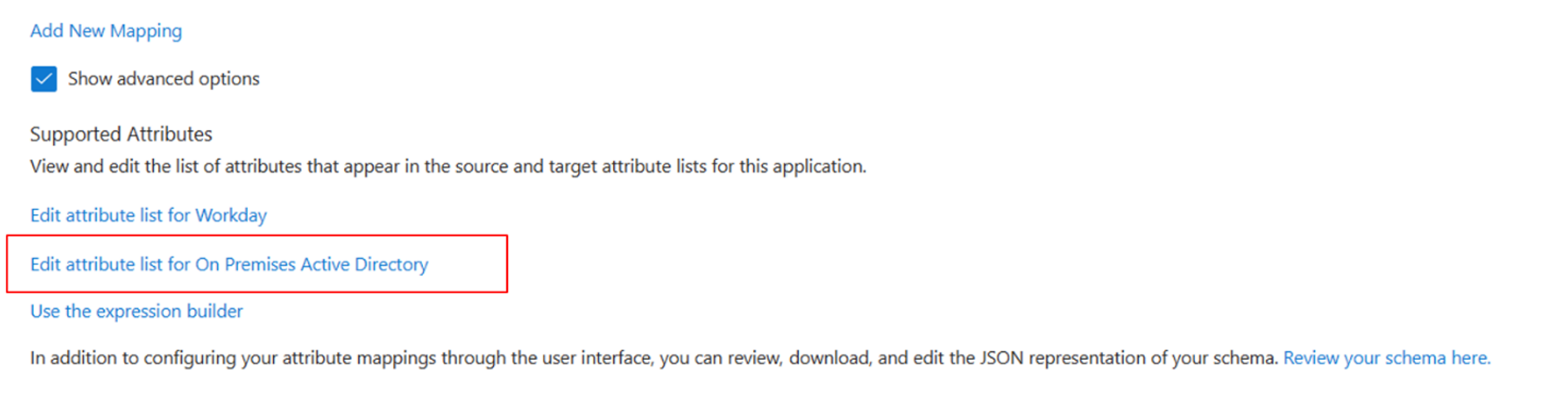
Přidejte zdrojový atribut nebo atributy vytvořené jako Typ String a zaškrtněte políčko CheckBox pro povinné.
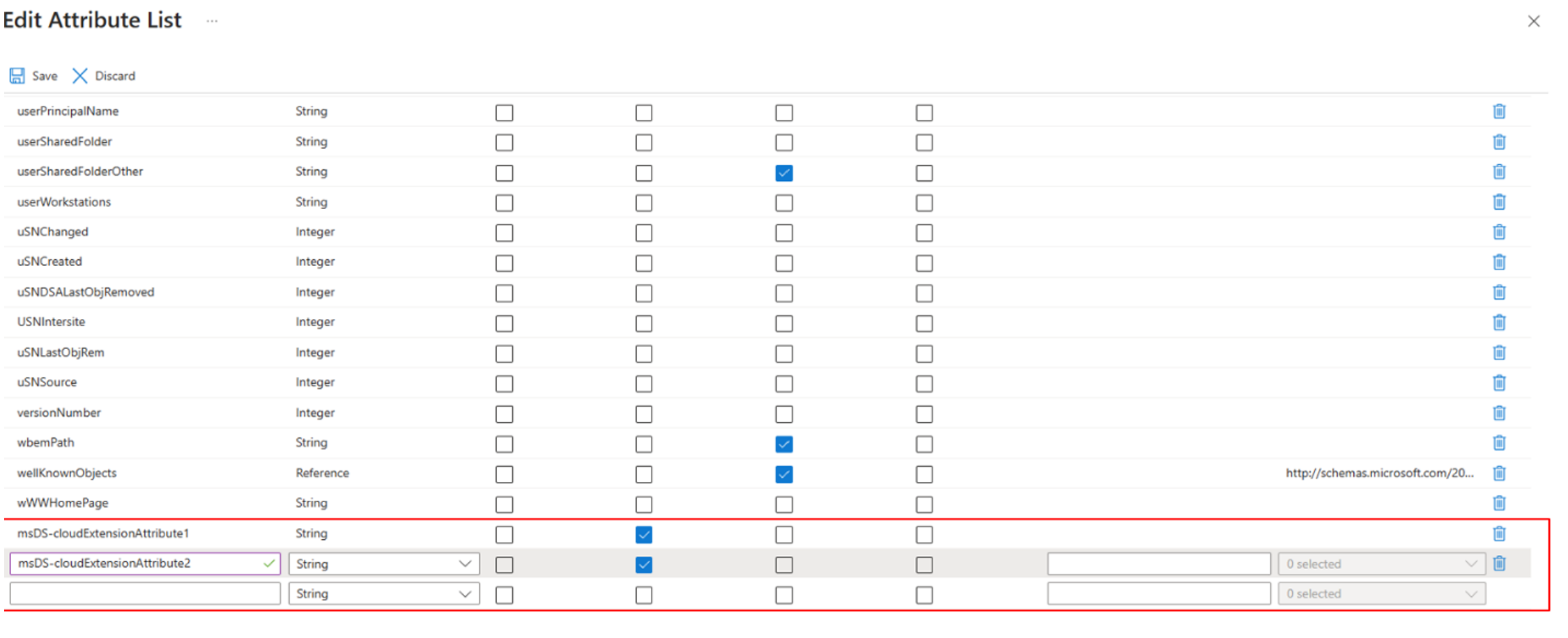
Poznámka:
Počet a název přidaných zdrojových atributů bude záviset na tom, které atributy synchronizujete ze služby Active Directory.
Zvolte Uložit.
Odtud musíte namapovat atributy HRM na přidané atributy služby Active Directory. Uděláte to tak, že přidáte nové mapování pomocí výrazu.
Výraz se musí shodovat s formátováním, které najdete v oddílu Understanding EmployeeHireDate a EmployeeLeaveDateTime .
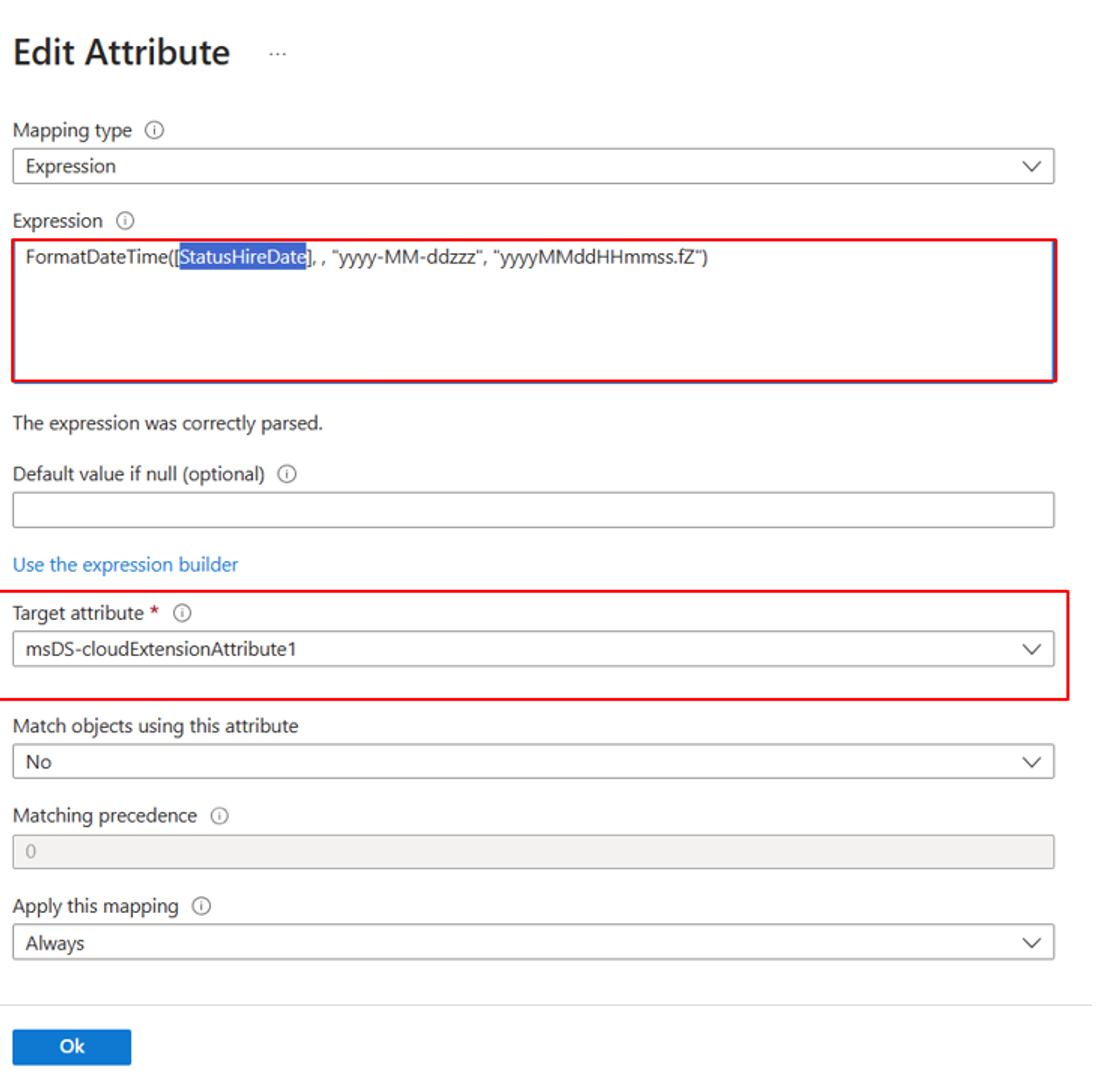
Vyberte ok.
Jak ověřit tyto hodnoty atributů v Microsoft Entra ID
Pokud chcete zkontrolovat hodnoty nastavené u těchto vlastností u uživatelských objektů v Microsoft Entra ID, můžete použít sadu Microsoft Graph PowerShell SDK. Příklad:
# Import Module
Import-Module Microsoft.Graph.Users
# Define the necessary scopes
$Scopes =@("User.Read.All", "User-LifeCycleInfo.Read.All")
# Connect using the scopes defined and select the Beta API Version
Connect-MgGraph -Scopes $Scopes
# Query a user, using its user ID, and return the desired properties
$user = Get-MgUser -UserID "9093a415-2968-48b5-808b-a1a6f006f7a3" -Property EmployeeLeaveDateTime
$User.EmployeeLeaveDateTime
